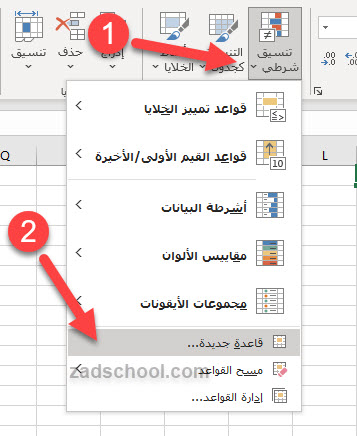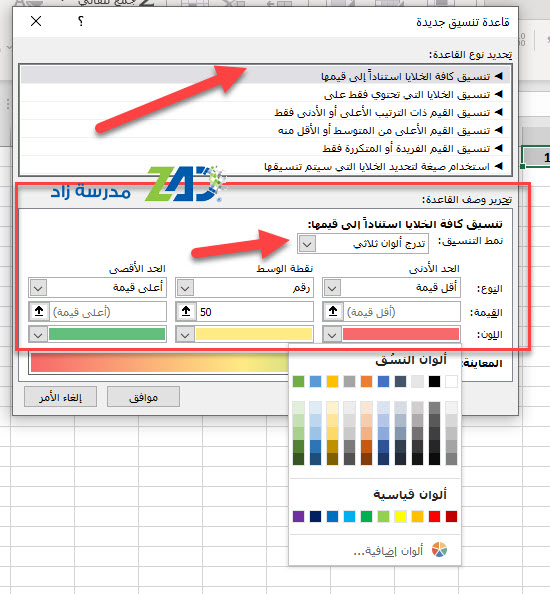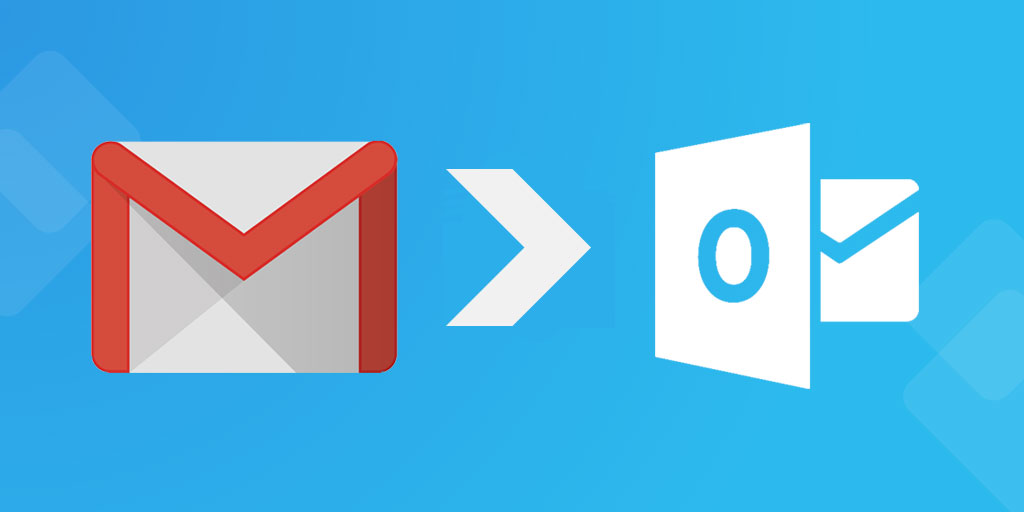كثيراً ما نرى مقاييس ألوان تمثل جميع أنواع الأشياء: درجات الحرارة والسرعة والأعمار وحتى السكان. إذا كانت لديك بيانات في مايكروسوفت إكسل Microsoft Excel يمكن أن تستفيد من هذا النوع من العناصر المرئية، فسيكون تنفيذها أسهل مما تعتقد.
باستخدام التنسيق الشرطي، يمكنك تطبيق تدرج لوني في دقائق معدودة فقط. يوفر إكسل مقاييس ثنائية وثلاثية الألوان بألوان أساسية يمكنك الاختيار من بينها، إلى جانب خيار اختيار الألوان الفريدة الخاصة بك.
اقرأ أيضاً: طريقة تنسيق حدود الخلايا في برنامج إكسل
تطبيق مقاييس الألوان عن طريق التنسيق الشرطي السريع
يوفر لك مايكروسوفت إكسل العديد من قواعد التنسيق الشرطي لمقاييس الألوان التي يمكنك تطبيقها بنقرة سريعة. يتضمن ذلك ستة مقاييس ثنائية اللون وستة مقاييس ثلاثية الألوان.
حدد الخلايا التي تريد تطبيق التنسيق عليها من خلال النقر والسحب خلالها. بعد ذلك ، توجه إلى قسم “أنماط” (Styles ) في علامة تبويب “الشريط الرئيسي” (Home).
انقر فوق “تنسيق شرطي” (Conditional Formatting) وحرك المؤشر إلى “مقاييس الألوان” (Color Scales). سترى جميع الخيارات الـ 12 في القائمة المنبثقة.
أثناء تحريك المؤشر فوق كل لون ، يمكنك رؤية ترتيب الألوان في تلميح الشاشة. بالإضافة إلى ذلك ، سترى الخلايا التي حددتها مميزة مع كل خيار. يمنحك هذا طريقة رائعة لتحديد مقياس اللون الذي يناسب بياناتك.
عندما تستقر على المقياس الذي تريد استخدامه، ما عليك سوى النقر فوقه. وهذا كل ما في الأمر! لقد قمت للتو بتطبيق تدرج لوني على بياناتك ببضع نقرات.
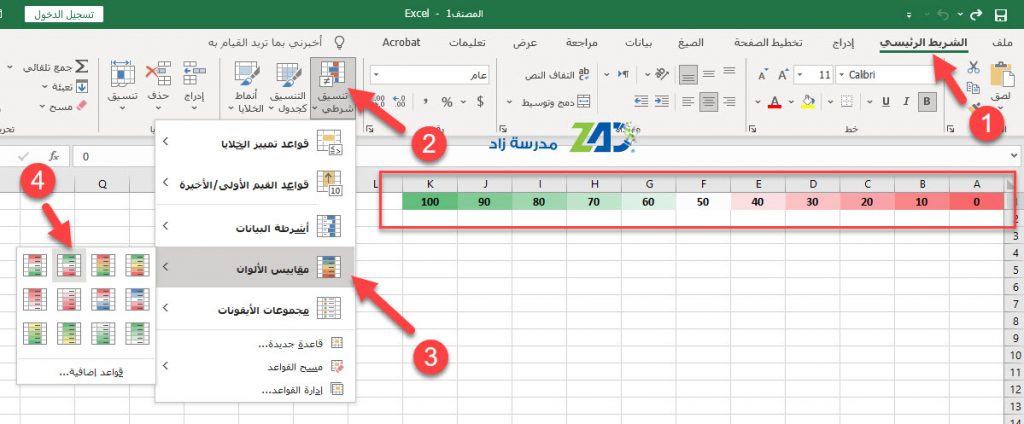
اقرأ ايضاً: طريقة فرز البيانات في إكسل باستخدام التاريخ
إنشاء مقياس ألوان مخصص
إذا كانت إحدى القواعد السريعة المذكورة أعلاه لا توضح تماماً الطريقة التي تريد أن يعمل بها مقياس الألوان ، يمكنك إنشاء قاعدة تنسيق شرطي مخصصة.
حدد الخلايا التي تريد تطبيق المقياس عليها، وانتقل إلى علامة التبويب “الشريط الرئيسي” (Home)، واختر “قاعدة جديدة” (New Rule) من القائمة المنسدلة تنسيق شرطي.
عندما تفتح نافذة “قاعدة تنسيق جديدة” (New Formatting Rule) ، حدد “تنسيق كافة الخلايا استناداً إلى قيمها” (Format All Cells Based on Their Values) في الجزء العلوي.
قسم “تحرير وصف القاعدة” (Edit the Rule Description) في أسفل النافذة هو المكان الذي ستقضي فيه بعض الوقت في تخصيص القاعدة.
ابدأ باختيار “تدرج ألوان ثنائي” (2-Color Scale) أو “تدرج ألوان ثلاثي” (3-Color Scale )من القائمة المنسدلة “نمط التنسيق” (Format Style)
يتمثل الاختلاف الرئيسي بين هذين الأسلوبين في أن مقياس الألوان الثلاثة له نقطة وسطية، بينما يحتوي مقياس اللونين على قيم دنيا وقيم فقط.
تعتمد أنواع أقل قيمة وأعلى قيمة على البيانات الموجودة في نطاق الخلايا المحدد ، لذلك لا يتعين عليك إدخال أي شيء في مربعات القيمة. بالنسبة لجميع الأنواع الأخرى، بما في ذلك “نقطة الوسط” (Midpoint) ، أدخل القيم في المربعات المقابلة.
أخيراً، انقر فوق أزرار القائمة المنسدلة “اللون” (Color) لتحديد ألوانك من اللوحات. إذا كنت تريد استخدام ألوان مخصصة، فحدد “ألوان إضافية” (More Colors) لإضافتها باستخدام قيم RGB أو رموز Hex.
سترى بعد ذلك معاينة لمقياس الألوان الخاص بك في الجزء السفلي من النافذة. إذا كنت راضياً عن النتيجة ، فانقر على “موافق” (OK) لتطبيق التنسيق الشرطي على الخلايا المحددة.
الشيء الجميل في قاعدة التنسيق الشرطي مثل هذه هو أنه إذا قمت بتحرير بياناتك، فسيتم تحديث مقياس اللون تلقائياً لاستيعاب التغيير.
اقرأ ايضاً: طريقة فرز البيانات في إكسل والفرز المخصص المتقدم
مدرسة زاد